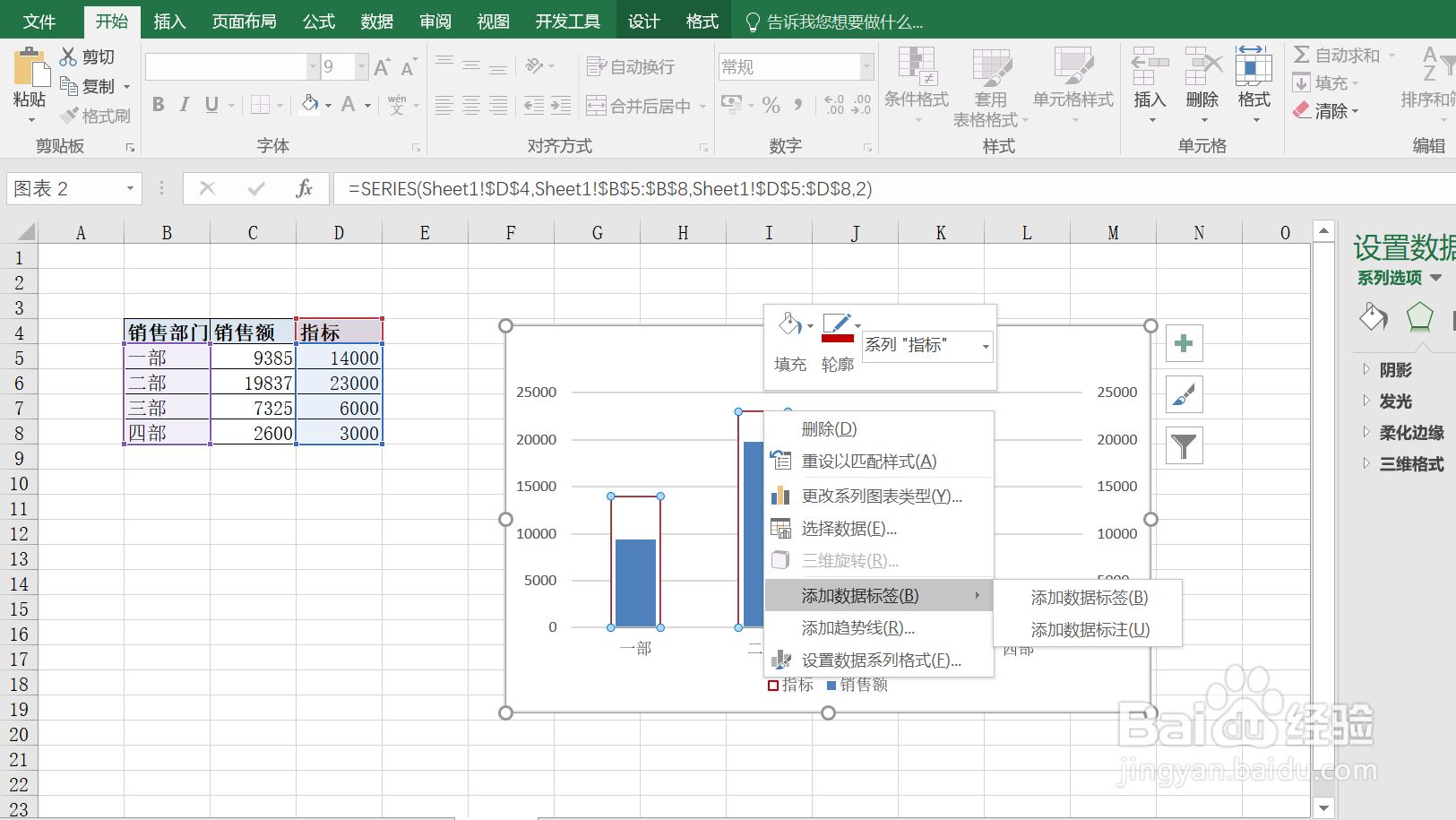#好久不见#如何用excel作温度计图表展示完成率
1、首先打开excel,找到要制作图表的数据,先点击菜单栏的插入——图表——插入如图所示的柱状图。
2、点击柱状图上的表示“依宏氽墓指标”的柱状图,点击右键,选择“设置数据系列格式”,之后将此列设置为“次坐标轴”,就可以将两列叠到一起。
3、选中指标的数据列,从陴查哉厥右侧的对话框中调整分类间距,将分类间距调大,这样就可以调整柱子的宽度,使两类数据展示出来。
4、之后更改柱状图的填充颜色,将指标的柱状图改成空白填充,但要保留外框,如下图。
5、下一步,点击图形,右键,选择“添加数据标签”,这样可以展示柱状图的数据。
6、因为已经添加了数据标签,为了图表的美观,选择删除坐标轴,鼠标选中坐标轴后点击右键,删除即可。
7、点击图表上方的“图表标题”对话框,变更图表的名称,改为“各部门完成情况”,同理可改为其他的名称,这样温度计图表就做好了。
声明:本网站引用、摘录或转载内容仅供网站访问者交流或参考,不代表本站立场,如存在版权或非法内容,请联系站长删除,联系邮箱:site.kefu@qq.com。
阅读量:78
阅读量:53
阅读量:40
阅读量:94
阅读量:79